ROI の利点
- 任意の座標系にスキャンを整列
- 重要領域の実効解像度をデジタルズームで向上
- 注目領域外の高/低密度材料を除外してコントラスト改善
- 関心のある領域に対する再正規化
整列
回転/クロップハンドルを使用して、部品を希望の軸へ整列します。これにより、プロジェクト間の測定や比較が標準化されます。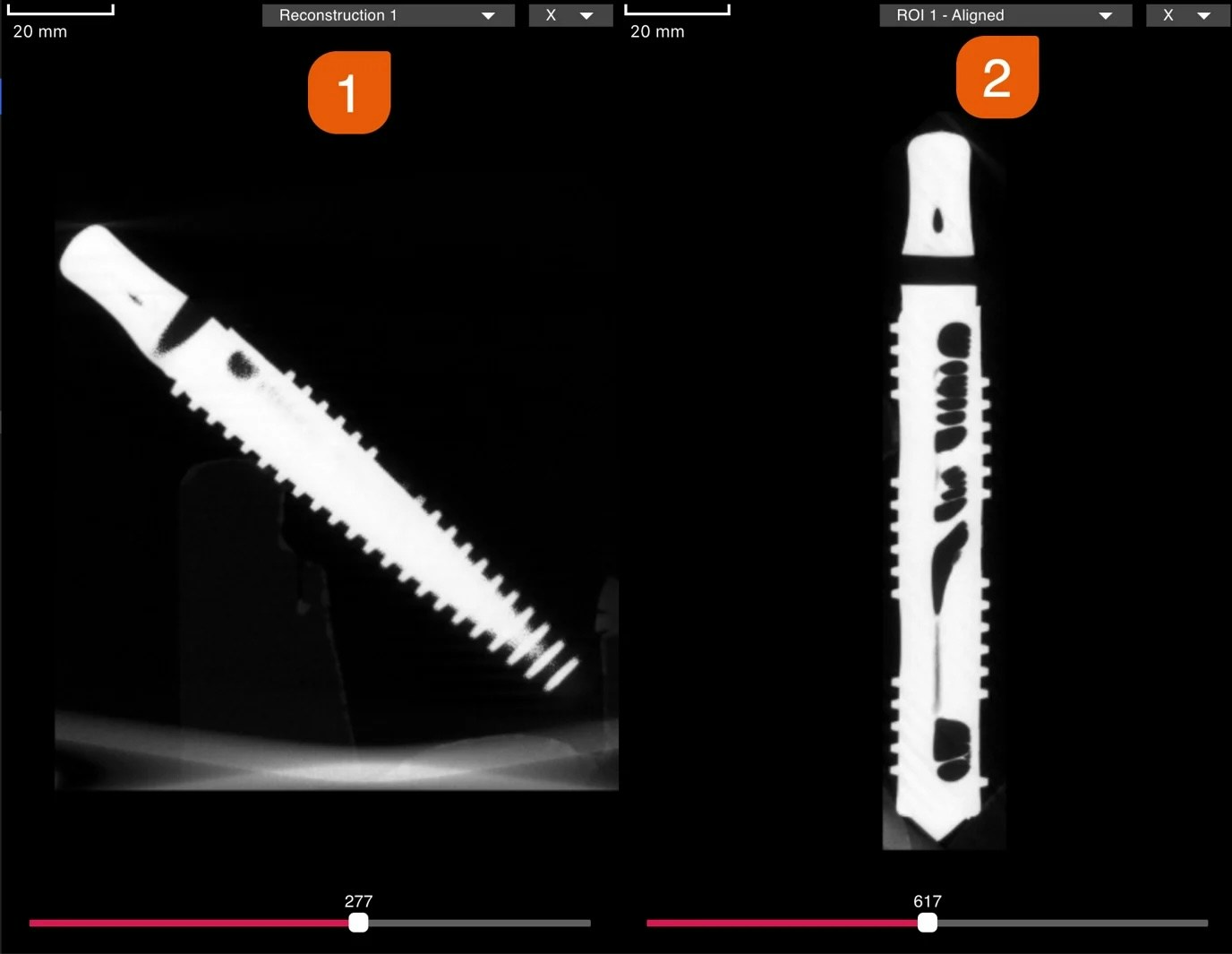
- 整列後は寸法取りや比較が再現しやすくなります。測定には インスペクションプレーン を参照。
解像度向上 (デジタルズーム)
作業領域を減らすことで、注目領域の実効解像度を高められます。微細な欠陥や小さな特徴の検査に有効です。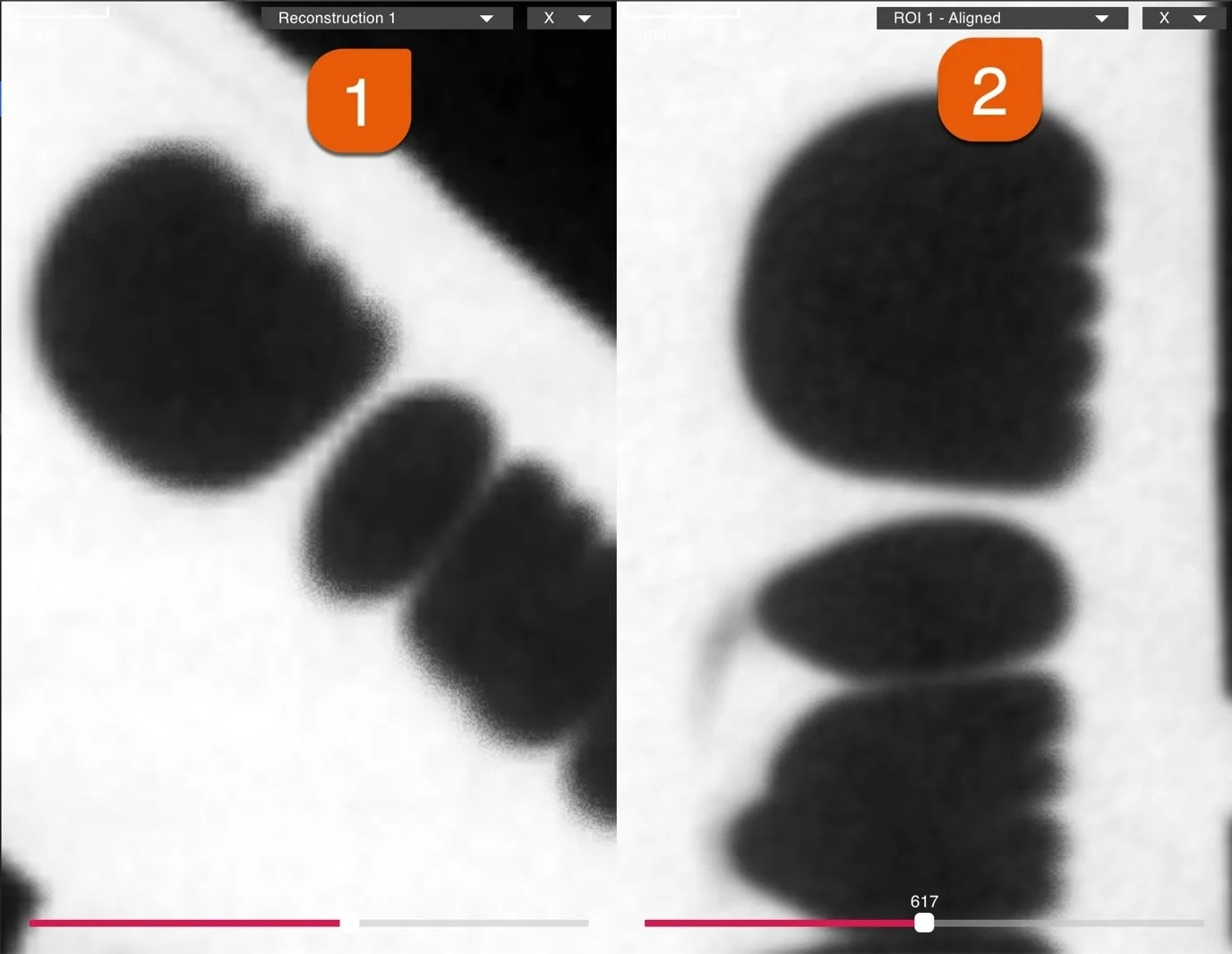
- 局所的な高精度寸法が必要な場合は、ISO-50 メッシュ + 寸法 や CAD 比較 と組み合わせてください。
コントラスト向上
注目領域外の材料を除外して、重要な特徴のコントラストを高めます。視覚検査や下流解析が明確かつ高速になります。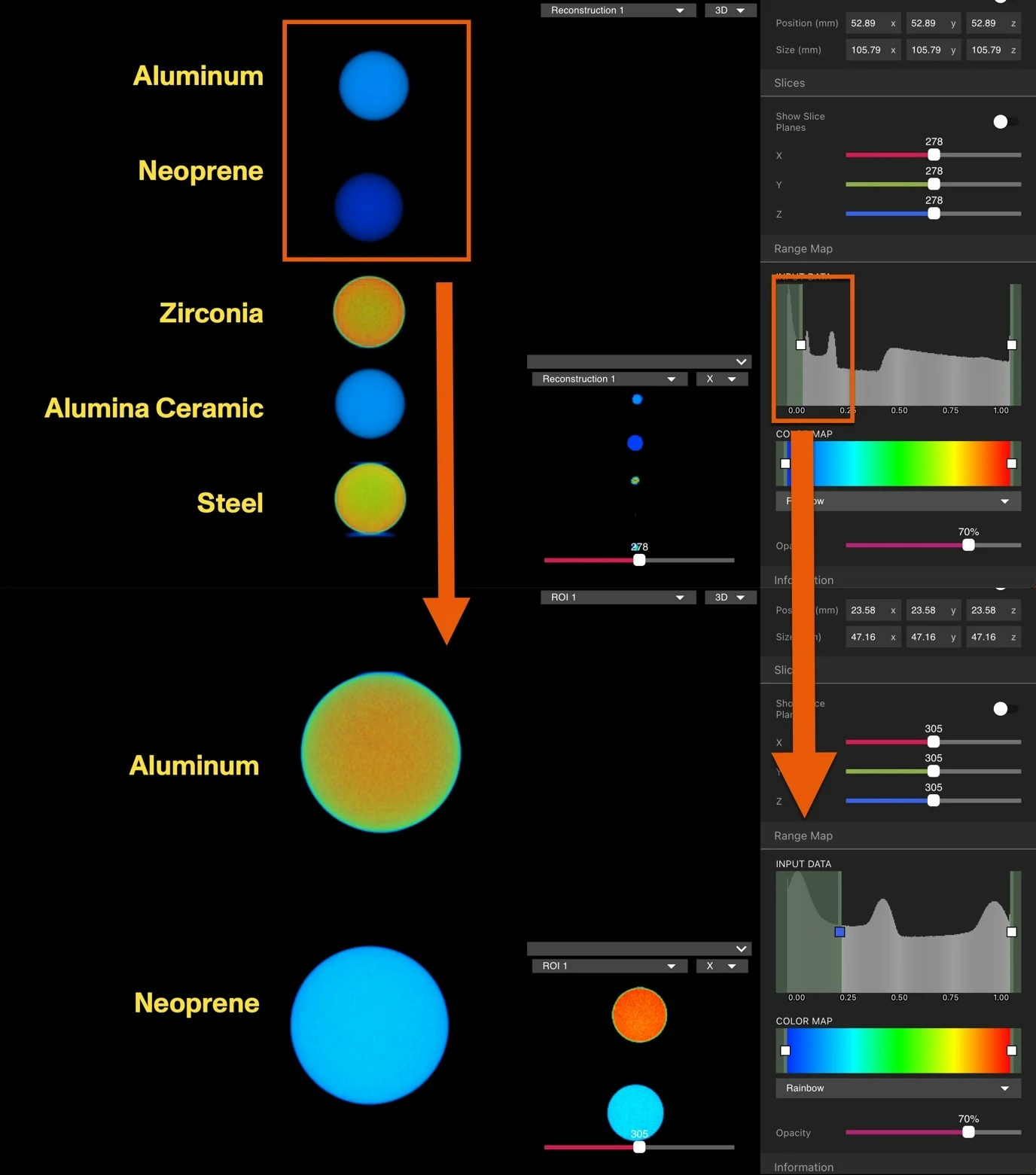
- さらに外観を調整する必要がある場合は、再正規化 で強度値を再マッピングして可視性を高めてください。
再正規化
ROI に対して再正規化を適用し、関心のある密度レンジを強調します。可視化の統一や材料分離に有効です。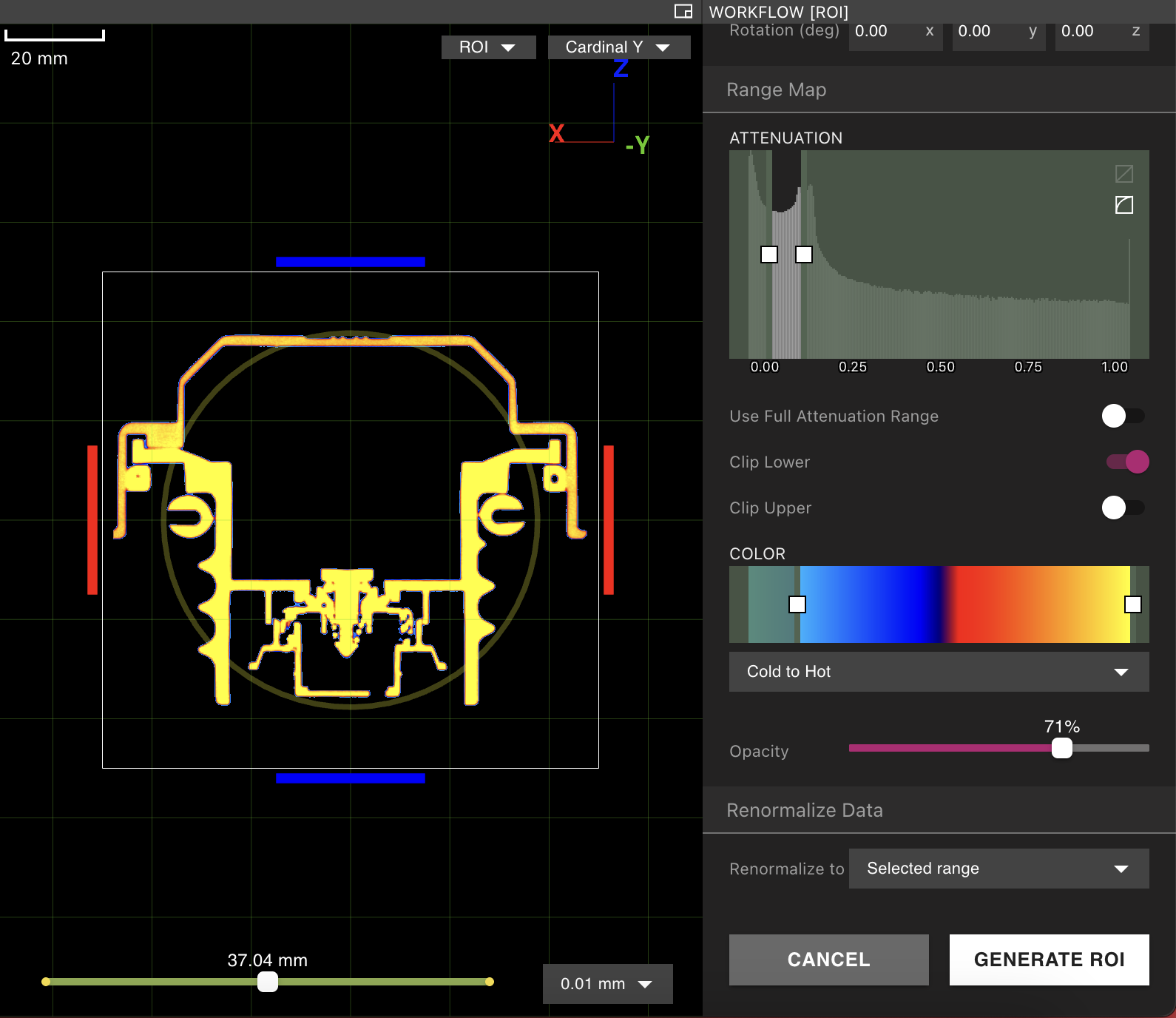
ベストプラクティス
- 実効解像度と応答性最大化のため、ROI は可能な限りタイトに
- まず整列、その後きつめのクロップ — 方向決めを先に
- ROI 名称は明確に。親再構成の下にネストされ、ワークフロー間で再利用
- ROI をレシピや解析の入力に使用 (例: ポロシティ、インクルージョン、クラック検出)